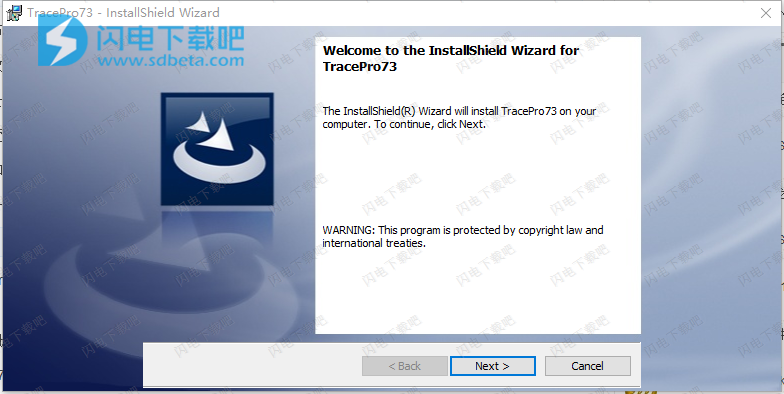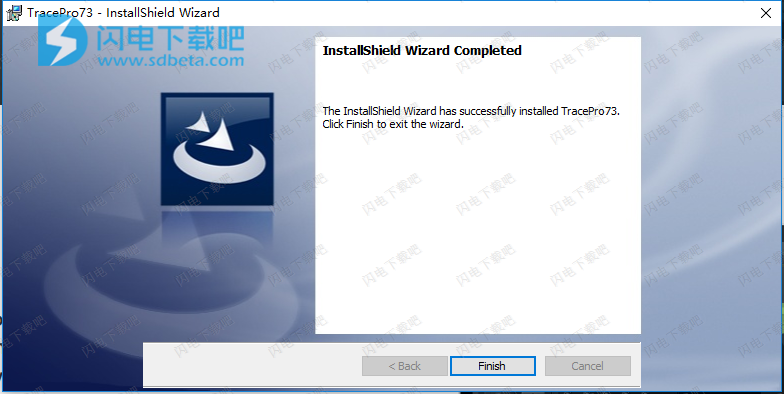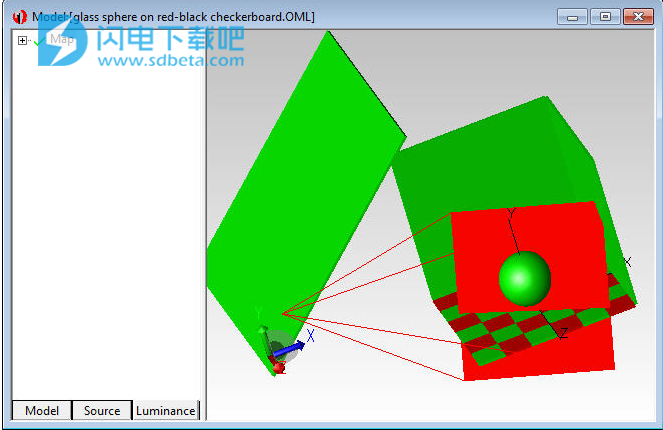TracePro破解版是一款功能强大的光线模拟分析软件,它是一款专门面向光学和照明工程师的开发人员设计和分析软件,可用于光学和照明系统的设计,分析和优化。凭借其直观的CAD界面和交互式优化器等强大功能,TracePro为用户提供了一个先进而强大的光学设计环境,并结合了短暂的学习曲线,加快了产品上市时间。TracePro®是第一个以行业标准实体建模引擎ACIS®为核心的光学分析程序。 TracePro执行杂散光分析,照明分析和光学系统分析。它使用蒙特卡罗光线跟踪来计算通过模型传播的光通量。 TracePro考虑了光的吸收,镜面反射和折射,散射和光圈衍射。结果可以在空间照度图,角辐射图,等高线图,坎德拉图或表格形式的射线历史中检查。除了光学分析和建模功能外,TracePro的转换功能还可以通过SAT,IGES和STEP文件与流行的镜头设计程序,机械CAD和分析程序进行数据交换。TracePro简化了光学和照明系统的原型制造流程,具有熟悉的CAD界面,二维和三维优化以及与常用CAD软件(如SOLIDWORKS)的无缝互操作性。TracePro是全球光学和照明工程师使用的领先的光学和照明分析和模拟程序。 OSLO是全球光学设计师使用的光学设计软件,用于设计最先进的光学成像系统和光学仪器。软件具备处理复杂几何的能力,能够定义和跟踪数百万条光线,拥有图形显示、可视化操作以及提供3D实体模型的数据库,支持主流CAD软件和镜头设计软件的数据格式导入及导出。本次小编带来的是TracePro最新破解版,含破解文件和详细的安装破解图文教程,需要的朋友不要错过了!

安装破解教程
1、在本站下载并解压,得到TracePro734_32bit_Installer.exe安装程序和crack破解文件夹

2、双击TracePro734_32bit_Installer.exe运行,需要安装环境,点击install安装即可

3、勾选我接受,点击install

4、如图所示,稍等片刻

5、点击next
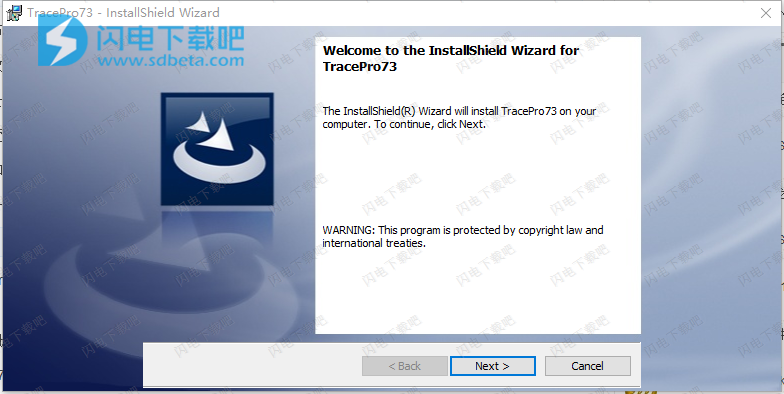
6、勾选我接受许可协议中的条款,点击next

7、选择安装方式,点击next

8、点击change选择安装路径,点击next

9、点击install安装

10、软件安装中,大家耐心等待即可

11、安装完成,点击finish退出向导
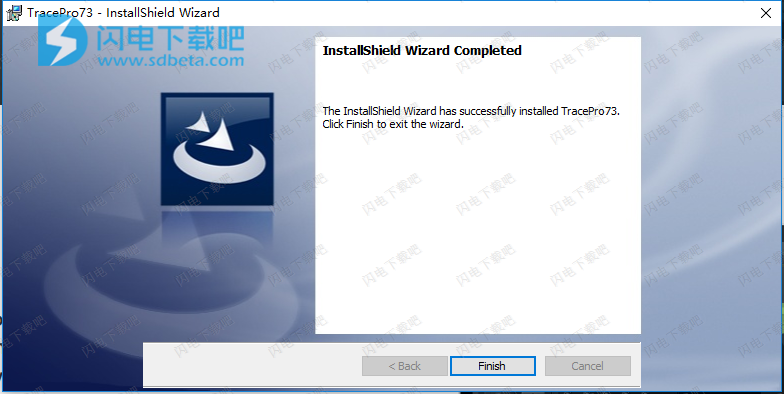
12、安装完成后不要运行,将Patch.exe破解补丁复制到软件安装目录中,点击pach按钮

13、破解成功,运行软件即可

使用帮助
1、
正常和向上的向量
法向矢量被定义为垂直于所讨论的表面。例如,在定义网格源时,您必须定义光栅网格的法线矢量。当法向量定义为(0,0,1)时,光栅格将平行于Z轴,但面向正Z方向。向上向量决定哪个方向将被视为高度(或“向上”方向)。因此,向上定义为(0,1,0)的向量的网格源将具有沿Y轴的高度尺寸的光栅网格。以下是TracePro的屏幕截图,其中显示了法线向量为(0,1,1)和向上向量为(0,1,0)的光线网格。

注意:法向量指向+ Y和+ Z方向。
在处理非平面表面(如球体的辐照度图)的情况下,TracePro将其投影到平面表面上。使用Candela或Irradiance地图时,重新定义法向矢量和向上矢量,可以让您看到同一事件的不同视角。
2、系统树
系统树用于显示模型数据并进行曲面和对象选择。它可以在模型的左侧或右侧进行查看。它列出了活动文档中的所有不同对象,并按它们的创建顺序对它们进行编号。可以通过底部的选项卡为信号源和亮度/亮度选择另外两个窗格。
显示系统树
要扩大或缩小系统树,将鼠标放在分隔栏上,光标将变为分隔光标。
您也可以使用“窗口”|“分割”菜单。
选择对象和曲面
如果您在窗口中单击+作为对象名称(或双击名称),则会出现该对象上所有表面的子列表。该子列表还列出了对象的材料以及材料来自哪个制造商。如果您点击+列表中的任何一个,则会出现该曲面的另一个子列表,指示应用于该曲面的曲面属性和其他曲面特定属性。
当您在系统树窗口中选择任何对象或曲面时,相应的对象或曲面将在活动文档中自动选中并高亮显示。因此,除了显示模型任何部分的属性外,系统树窗口还提供了一种很好的方法来选择难以在模型窗口中区分的曲面。
重新排列系统树
您可以重新排列系统树中对象的顺序,也可以创建对象组。要创建一个组,请用鼠标右键单击树窗格以打开弹出式菜单,然后选择“新建对象组”。要将对象移到组中或仅重新排列对象或组的顺序,请首先从弹出菜单中选择“启用拖放”,然后将对象或组拖到新位置。
您可以在另一个组中创建一个组。为此,请右键单击父组,然后选择“新建对象组”。或者,您可以将现有组拖到另一个组,以使其成为子组。
在重新排列树时,取消选择“启用拖放”是一种很好的做法,以避免在选择树中的项目时(例如,在应用属性时)意外重新排列组和对象。
3、系统树-来源窗格
系统树中的源代码窗格用于显示有关模型中定义的各种源的详细信息。
来源定义如下:
网格虚拟源定义为具有某种通量和射线分布的模型窗口。
表面来源应用于模型表面的来源。
文件来源带有来自数据文件的光线数据的虚拟来源。
源窗格显示如下,其中定义了一个GridSource和一个SurfaceSource。

当源项目在树中展开时,每个源都有唯一的名称,并显示重要数据。在这种情况下,GridSource1被禁用,如红色X所示,而SurfaceSource,Arc/Cyl被启用,如绿色检查所示。点击X/Check将切换启用标志。
选择源项目将在模型窗口中显示源数据的表示以及源名称。双击源项目将打开适当的对话框以允许编辑源参数。
4、系统树-亮度/亮度窗格
系统树中的亮度/辐射窗格用于显示有关为当前模型定义的任何亮度/辐射图的详细信息。您可以通过在光线追踪选项对话框的选项选项卡中设置分析单位来控制用于此功能的单位(亮度或辐射)。
亮度窗格如下所示,其中一个名为Map的图被定义。
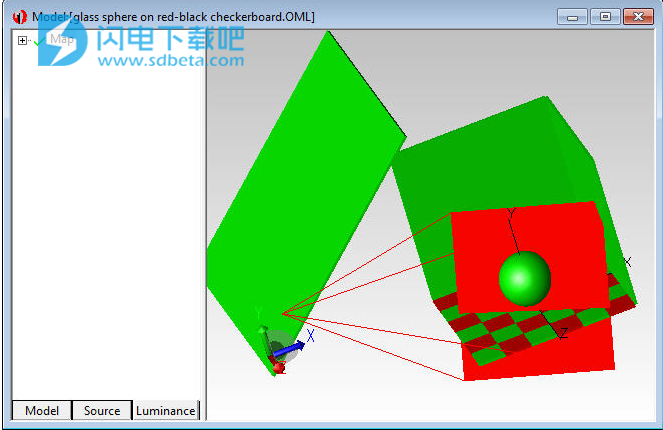
上图显示了绘制成红色的绘图区域。每个网格元素对应于最终的亮度/辐射图的像素。眼睛位置位于从网格角落发出的四条红线的顶点。在系统树窗格中选择亮度/辐射图项目时,将以红色显示绘图数据。